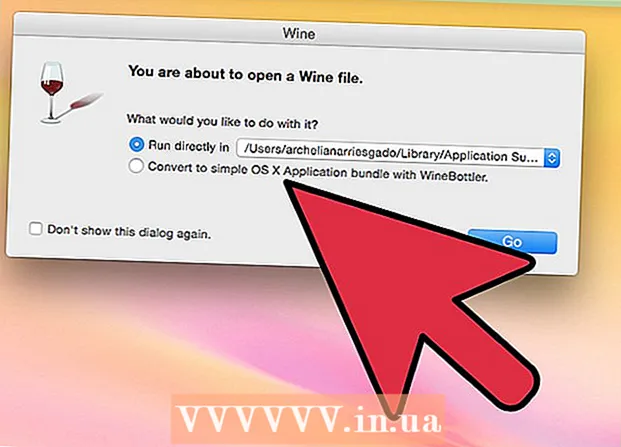Autorius:
Charles Brown
Kūrybos Data:
2 Vasario Mėn 2021
Atnaujinimo Data:
28 Birželio Birželio Mėn 2024
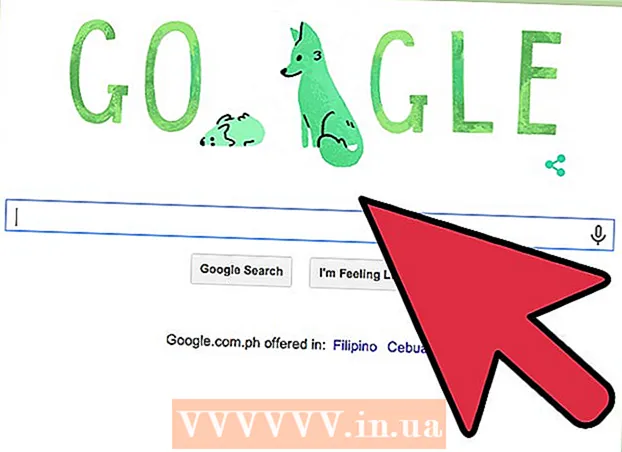
Turinys
- Žengti
- 1 metodas iš 4: išbandykite saugias svetaines
- 2 metodas iš 4: „Google“ vertėjo naudojimas
- 3 metodas iš 4: „Tor“ naudojimas interneto srautui slėpti
- 4 metodas iš 4: Nuotolinio darbalaukio naudojimas
Taigi, mokykloje pertraukos metu nuobodu ir norite patikrinti „Facebook“. Deja, kai tik įvedate žiniatinklio adresą, pasitinkate „SonicWall“ blokiniu pranešimu. Galite manyti, kad jūsų interneto dienos jau baigėsi, tačiau yra keletas būdų, kaip apeiti tokius blokus. Jei jūsų tinklo administratorius nenorėjo investuoti į naujausias naujovinimo funkcijas, pirmieji du šio straipsnio metodai gali veikti ir jie veikia labai greitai. Norėdami gauti ypač patikimą būdą apeiti daugumą blokavimų, galite išbandyti „Tor“ naršyklę.
Žengti
1 metodas iš 4: išbandykite saugias svetaines
 Apsilankykite svetainėje, kuri buvo užblokuota. Jei viskas bus gerai, pamatysite normalų dalyką Šią svetainę užblokavo „SonicWALL“ turinio filtravimo tarnyba- žinutė.
Apsilankykite svetainėje, kuri buvo užblokuota. Jei viskas bus gerai, pamatysite normalų dalyką Šią svetainę užblokavo „SonicWALL“ turinio filtravimo tarnyba- žinutė. - Prieš gilindamiesi išbandykite šį metodą. Šio darbo tikimybė nėra tokia gera, jei jūsų mokyklos tinklo administratorius žino, ką jie daro, bet jei taip, tai yra pats paprasčiausias būdas.
 Pridėti vieną s pabaigoje http svetainės žiniatinklio adrese. Adreso juostoje pakeisite adresą http://www.example.com į https: //www.example.com. Tai bandys įkelti užšifruotą svetainės versiją.
Pridėti vieną s pabaigoje http svetainės žiniatinklio adrese. Adreso juostoje pakeisite adresą http://www.example.com į https: //www.example.com. Tai bandys įkelti užšifruotą svetainės versiją. - Jei svetainė nepalaiko šifravimo, tai bent jau neveiks.
 Pabandykite įkelti svetainę. Jei numatytieji „Sonicwall“ nustatymai nebuvo pakeisti, galite norimą svetainę peržiūrėti tokiu būdu.
Pabandykite įkelti svetainę. Jei numatytieji „Sonicwall“ nustatymai nebuvo pakeisti, galite norimą svetainę peržiūrėti tokiu būdu.
2 metodas iš 4: „Google“ vertėjo naudojimas
 Eikite į „Google“ vertėją. Eiti į translate.google.com.
Eikite į „Google“ vertėją. Eiti į translate.google.com. - Jei „Google“ vertėjas užblokuotas, išbandykite kitą vertimo paslaugą, pvz., „Babelfish“.
 Nukopijuokite ir įklijuokite užblokuotą URL kairiajame laukelyje.
Nukopijuokite ir įklijuokite užblokuotą URL kairiajame laukelyje. Virš dešiniojo langelio pasirinkite „English“ (arba pageidaujamą kalbą). Įsitikinkite, kad kalba virš kairiojo langelio nėra ta pati, kitaip gausite klaidos pranešimą.
Virš dešiniojo langelio pasirinkite „English“ (arba pageidaujamą kalbą). Įsitikinkite, kad kalba virš kairiojo langelio nėra ta pati, kitaip gausite klaidos pranešimą.  Spustelėkite „Versti“. Svetainė bus įkelta „Google“ vertėjo lange.
Spustelėkite „Versti“. Svetainė bus įkelta „Google“ vertėjo lange. - Negalite prisijungti prie saugių svetainių naudodami šį metodą.
- Vertimo paslaugos gali būti užblokuotos.
3 metodas iš 4: „Tor“ naudojimas interneto srautui slėpti
 Surinkite savo medžiagas. Jums reikia mažiausiai 1 GB dydžio USB atmintinės ir namų kompiuterio. „Toric“ naršyklės atsisiųsti ir įdiegti gali būti neįmanoma kompiuteryje, kurį užblokavo „Sonicwall“, todėl pirmiausia turėsite tai padaryti namuose, o tada „Flash“ diską nuneškite į užblokuotą kompiuterį.
Surinkite savo medžiagas. Jums reikia mažiausiai 1 GB dydžio USB atmintinės ir namų kompiuterio. „Toric“ naršyklės atsisiųsti ir įdiegti gali būti neįmanoma kompiuteryje, kurį užblokavo „Sonicwall“, todėl pirmiausia turėsite tai padaryti namuose, o tada „Flash“ diską nuneškite į užblokuotą kompiuterį.  Savo kompiuteryje eikite į „Tor Project“ svetainę. Eiti į torproject.org.
Savo kompiuteryje eikite į „Tor Project“ svetainę. Eiti į torproject.org. - „Tor“ yra šifravimo protokolas, kuris užmaskuoja visą jūsų tinklo srautą, kai naudojate „Tor“ naršyklę. Dėl to „Sonicwall“ sunku, o gal ir neįmanoma nustatyti, kuriose svetainėse lankotės. Tai yra pats tikriausias būdas apeiti Sonicwall.
 Atsisiųskite „Tor“ naršyklės diegimo programą. „Tor“ naršyklė yra modifikuota „Firefox“ versija ir jungiama tiesiogiai prie „Tor“ tinklo.
Atsisiųskite „Tor“ naršyklės diegimo programą. „Tor“ naršyklė yra modifikuota „Firefox“ versija ir jungiama tiesiogiai prie „Tor“ tinklo. - Būtinai atsisiųskite teisingą kompiuterio, kuriame naudosite „Tor“, versiją.
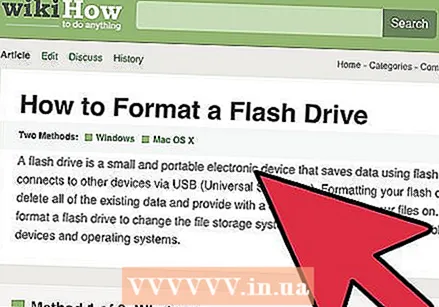 Įdėkite USB atmintinę į savo kompiuterį. Jei reikia, suformatuokite taip, kad diske būtų pakankamai vietos naršyklei.
Įdėkite USB atmintinę į savo kompiuterį. Jei reikia, suformatuokite taip, kad diske būtų pakankamai vietos naršyklei.  Paleiskite diegimo programą. Pasirinkite savo USB diską kaip diegimo programos tikslinį diską.
Paleiskite diegimo programą. Pasirinkite savo USB diską kaip diegimo programos tikslinį diską.  USB bloką pasiimkite su savimi į užblokuotą kompiuterį. Įdėkite USB atmintinę ir atidarykite ją naršykle.
USB bloką pasiimkite su savimi į užblokuotą kompiuterį. Įdėkite USB atmintinę ir atidarykite ją naršykle.  Paleiskite „Tor“ naršyklę iš USB atmintinės. Dabar turėtų būti atidarytas „Firefox“ langas su pranešimu „Sveikiname! Ši naršyklė sukonfigūruota naudoti„ Tor “.
Paleiskite „Tor“ naršyklę iš USB atmintinės. Dabar turėtų būti atidarytas „Firefox“ langas su pranešimu „Sveikiname! Ši naršyklė sukonfigūruota naudoti„ Tor “.  Apsilankykite svetainėse, kurios paprastai yra užblokuotos. Internetą naudokite tik su „Tor“ naršykle. Naršyklė „Tor“ neturi jokios įtakos kitų kompiuterio programų ryšiui su internetu.
Apsilankykite svetainėse, kurios paprastai yra užblokuotos. Internetą naudokite tik su „Tor“ naršykle. Naršyklė „Tor“ neturi jokios įtakos kitų kompiuterio programų ryšiui su internetu. - Nors „Tor“ tinklo duomenys yra užšifruoti, jie negali užšifruoti duomenų, išeinančių iš „Tor“ tinklo. Tai reiškia, kad visos saugios operacijos, kurias turite atlikti, yra tokios pat pažeidžiamos, kaip ir įprastame internete. Asmeninę informaciją pateikite tik svetainėse, kuriose aktyvus SSL. Tu matai https: // vietoj http: // o jūsų naršyklės adreso lauke pradžioje rodoma užraktas.
4 metodas iš 4: Nuotolinio darbalaukio naudojimas
 Namų kompiuteryje nustatykite nuotolinį darbalaukį. Vienas iš būdų apeiti užkardą yra prisijungimas prie namų kompiuterio, o tada galėsite naudotis sistema iš nuotolinio darbalaukio. Norėdami tai padaryti, turėsite palikti įjungtą kompiuterį namuose ir prijungti jį prie interneto, kad galėtumėte juo naudotis.
Namų kompiuteryje nustatykite nuotolinį darbalaukį. Vienas iš būdų apeiti užkardą yra prisijungimas prie namų kompiuterio, o tada galėsite naudotis sistema iš nuotolinio darbalaukio. Norėdami tai padaryti, turėsite palikti įjungtą kompiuterį namuose ir prijungti jį prie interneto, kad galėtumėte juo naudotis. - Žr. „WikiHow“, jei norite gauti daugiau informacijos apie nuotolinio darbalaukio konfigūravimą.
 Prisijunkite prie nuotolinio darbalaukio naudodami naršyklę. Norėdami prisijungti nuotoliniu būdu prie darbalaukio, jums reikia paslaugos, leidžiančios pasiekti kompiuterį per žiniatinklio naršyklę, arba programos, kurios nereikia diegti. Keletas geriausių galimybių yra „Chrome“ nuotolinis darbalaukis ir „TeamViewer“.
Prisijunkite prie nuotolinio darbalaukio naudodami naršyklę. Norėdami prisijungti nuotoliniu būdu prie darbalaukio, jums reikia paslaugos, leidžiančios pasiekti kompiuterį per žiniatinklio naršyklę, arba programos, kurios nereikia diegti. Keletas geriausių galimybių yra „Chrome“ nuotolinis darbalaukis ir „TeamViewer“.  Naršykite svetainėje, kurią norite pasiekti per išorinę sistemą. Prisijungę prie nuotolinio kompiuterio, galėsite jį naudoti taip, lyg būtumėte už jo. Taigi taip pat atidarykite savo interneto naršyklę ir naršykite internete, kaip paprastai. Interneto ryšį namuose naudojate norėdami patekti į svetaines, aplenkdami „SonicWall“ bloką.
Naršykite svetainėje, kurią norite pasiekti per išorinę sistemą. Prisijungę prie nuotolinio kompiuterio, galėsite jį naudoti taip, lyg būtumėte už jo. Taigi taip pat atidarykite savo interneto naršyklę ir naršykite internete, kaip paprastai. Interneto ryšį namuose naudojate norėdami patekti į svetaines, aplenkdami „SonicWall“ bloką.